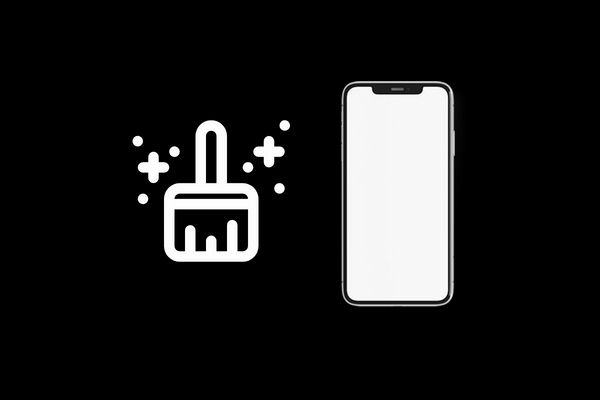بمرور الوقت ، تميل أجهزة الايفون إلى التباطؤ حيث تملتىء بالملفات و التطبيقات الغير المرغوب فيها.
يمكنك زيادة سرعة جهازك قليلاً عن طريق مسح الملفات غير المرغوب فيها و الملفات التي بالذاكرة المؤقتة على جهازك.
سنوضح في هذه المقالة كيفية مسح الذاكرة المؤقتة للايفون و التي من المفترض أن تجعل جهاز الايفون يعمل بشكل أسرع مرة أخرى.
شاهد أيضا : كيف تقوم بمسح الذاكرة العشوائية للايفون 13
ما هو الكاش أو ما هي الذاكرة المؤقتة ؟
هي منطقة من الذاكرة على جهازك حيث يتم حفظ الملفات المؤقتة الصغيرة و غالبًا ما تهدف هذه الذاكرة إلى تسريع الأداء من خلال السماح لوحدة المعالجة المركزية بالوصول إلى الملفات المستخدمة بانتظام بسرعة.
الاستخدام الأكثر شيوعًا للذاكرة المؤقتة في مواقع الويب حيث عادةً ما تخزن الذاكرة المؤقتة صور المنتجات أثناء تصفحك للمواقع الالكترونية و إعدادات جافا سكريبت و الأشياء الأخرى ذات الصلة التي تحافظ على سير الأمور بشكل جيد أثناء التصفح.
المشكلة هي عندما تمتلئ ذاكرة التخزين المؤقت بالكثير من هذه الملفات التي لم تعد بحاجة إليها.
و يستغرق الجهاز وقتًا أطول للعثور على الملفات الضرورية ، لذلك من الجيد مسح الكاش بشكل دوري لضمان بقاء جهاز الايفون في أفضل حالة.
هناك شيء واحد قد تلاحظه في المرة الأولى التي تزور فيها موقعًا إلكترونيًا بعد مسح ذاكرة التخزين المؤقت أنه سيستغرق تحميل الأشياء وقتًا أطول قليلاً أو قد تضطر إلى تسجيل الدخول مرة أخرى.
ولكن ، سيتم بعد ذلك تخزين هذه العناصر في ذاكرة التخزين المؤقت حتى تحتاج إليها مرة أخرى (أو حتى تمسح ذاكرة التخزين المؤقت مرة أخرى).
مسح الذاكرة المؤقتة للايفون عن طريق إعادة تشغيل الايفون
قبل أن تبدأ في حذف الأشياء من على الايفون من المفيد تجربة الخطوة التقليدية و هي اعادة تشغيل الايفون.
يقوم نظام iOS بعمل جيد في إدارة الذاكرة دون أي تدخل من المستخدم ، لكننا نجد أن إعادة تشغيل الايفون من وقت لآخر هي طريقة جيدة لمسح الذاكرة و التأكد من أن التطبيقات المهمة لها مساحة كافية للعمل.
تعتمد عملية إعادة تشغيل جهاز الايفون على عمره.
إذا كان لديك جهاز ايفون أو ايباد به زر الصفحة الرئيسية ، فستستخدم طريقة واحدة.
إذا كان جهاز الايفون أو الايباد الخاص بك يستخدم Face ID ، فلن يكون لديك زر الصفحة الرئيسية ، و في هذه الحالة ستحتاج إلى طريقة مختلفة.
كيفية اعادة تشغيل الايفون الذي لا يحتوي على زر الصفحة الرئيسية :
- اضغط على زر رفع الصوت.
- اضغط على زر خفض الصوت.
- اضغط على زر الطاقة.
- اسحب لإيقاف تشغيل الايفون الخاص بك.
- سيتم إغلاق جهاز الايفون الخاص بك و بمجرد الضغط مع الاستمرار على زر الطاقة حتى يظهر شعار Apple ، انتظر حتى يتم إعادة تشغيل الجهاز بالكامل.
- مع بعض الأنواع القديمة قد تتمكن من الضغط باستمرار على زر الطاقة و زر رفع الصوت في نفس الوقت حتى يظهر خيار “إيقاف التشغيل”.
كيفية اعادة تشغيل الايفون الذي يحتوي على زر الصفحة الرئيسية :
- على جهاز الايفون ستجد زر الصفحة الرئيسية و ستحتاج إلى الضغط باستمرار على زر الطاقة فقط حتى يظهر شريط التمرير.
- سيتم بعد ذلك إيقاف تشغيل جهاز الايفون.
- مرة أخرى اضغط على زر الطاقة لتشغيله من جديد.
مسح الذاكرة المؤقتة للايفون في المتصفح
كما قلنا أعلاه ، يمكن أن تكون ذاكرة التخزين المؤقت للمتصفح واحدة من أكبر المشاكل.
لحسن الحظ ، يعد حذف ذاكرة التخزين المؤقت في متصفح سفاري Safari أمرًا بسيطًا.
- افتح الإعدادات ، و قم بالتمرير لأسفل حتى تجد Safari ، ثم قم باختياره لفتح القائمة التالية.
- مرر لأسفل و انقر على “مسح السجل وبيانات الموقع”.
- في النافذة المنبثقة ، انقر على “محو السجل والبيانات” للتأكيد.
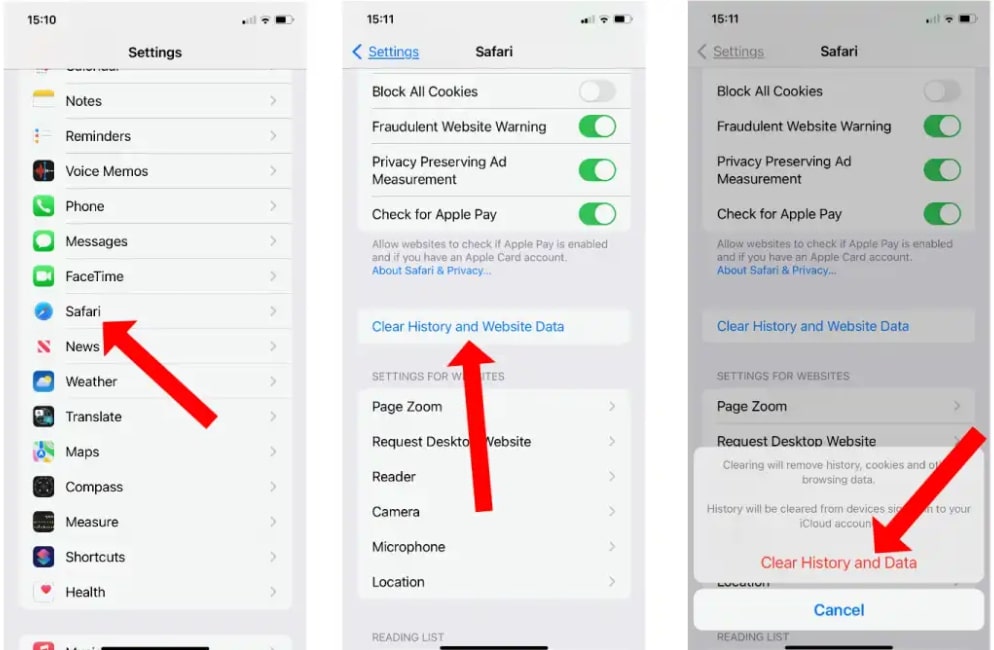
لاحظ أن هذا سيؤدي إلى خروجك من أي مواقع قد سجلت الدخول إليها حاليًا ، لذا تأكد من معرفتك و تذكر كلمات السر قبل القيام بذلك .
مسح الذاكرة المؤقتة للايفون من خلال اغلاق التطبيقات
كان هناك وقت كان يُنظر فيه على أن القيام باغلاق التطبيقات يعد طريقة رائعة لمسح الذاكرة المؤقتة على جهاز الايفون. و قد يكون هذا مفيدًا ، و لكن لم يعد من المستحسن إغلاق التطبيقات التي في الخلفية.
ومع ذلك ، إذا كنت ترغب في تجربة هذه الخطوة فقد يساعدك ذلك إذا تسبب تطبيق معين في إبطاء جهازك.
إليك ما يجب فعله :
- اسحب لأعلى من أسفل شاشة الجهاز ثم اترك عندما تظهر الصفحات التي فتحتها بترتيب عشوائي.
- ابحث عن التطبيق الذي تريد إغلاقه و اسحبه.
- يمكنك تحديد أكثر من تطبيق إذا كنت تستخدم أكثر من إصبع.
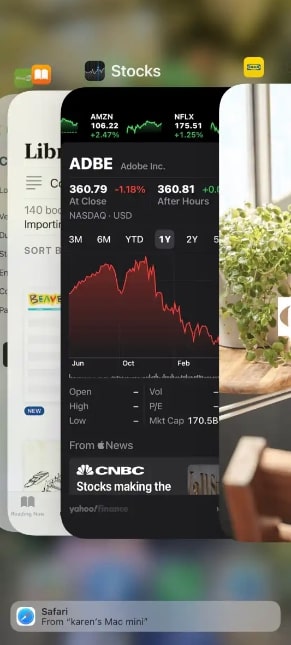
كيفية حذف بيانات التطبيق غير المرغوب فيها
يمكن تنظيف البيانات المخزنة بواسطة التطبيقات الأخرى باستخدام خيار Usage في الإعدادات.
- انقر فوق الإعدادات Settings > ثم عام General > ثم التخزين iPhone Storage.
- في الجزء السفلي من الشاشة (أدناه التوصيات الخاصة بطرق توفير المساحة) ، سترى تطبيقاتك مرتبة حسب مقدار التخزين الذي تستهلكه ، انقر على أي تطبيق يستهلك مساحة كبيرة.
- تحقق من الرقم الخاص بDocuments & Data ، يتضمن ذلك الوسائط ذات الصلة مثل الصور و الأغاني والبودكاست وحفظ الألعاب و التفضيلات ؛ في بعض الحالات يمكن أن يكون الرقم أكبر بكثير من التطبيق نفسه.
- إذا كان شكل المستندات و البيانات يشغل مساحة أكبر مما تريد أو لم تعد تستخدم هذا التطبيق بعد الآن ، فيمكنك حذف التطبيق وملفاته من خلال النقر على خيار حذف التطبيق.
- بمجرد الانتهاء من ذلك ، يمكنك التوجه إلى متجر التطبيقات و إعادة تنزيله.
لن يتضمن هذا التثبيت البيانات والمستندات التي تم حذفها و بالتالي سيكون سيشغل التطبيق مساحة أصغر.
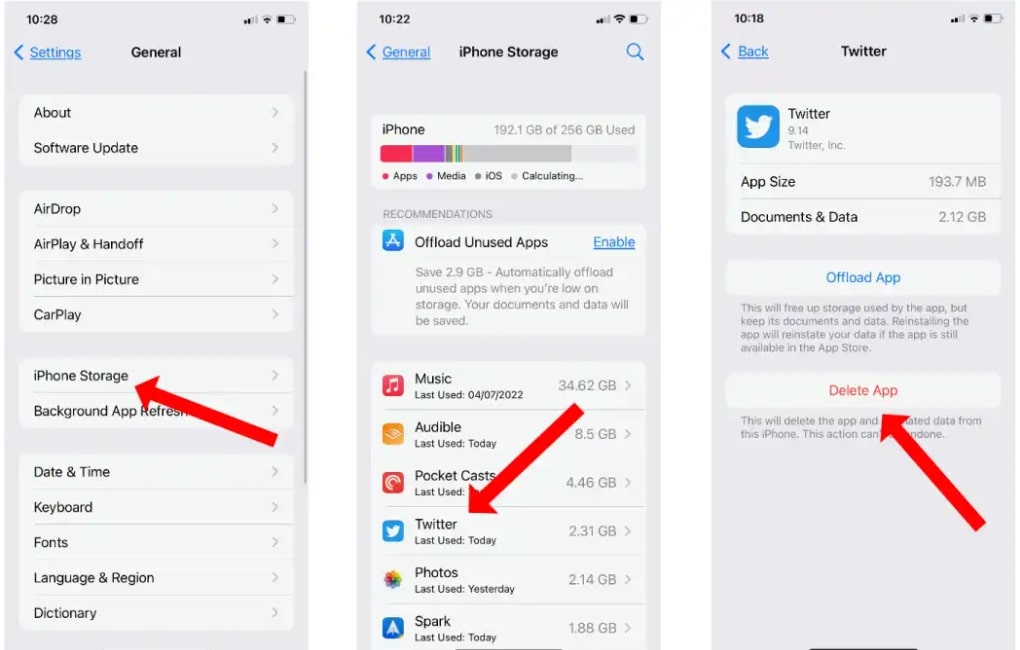
برامج مسح الذاكرة المؤقتة للايفون
هناك الكثير من البرامج التي تقوم بعمل سريع وفعال للتخلص من الملفات التي لا تحتاج إليها.
يتم تنزيلها عادةً على جهاز الماك أو الكمبيوتر الشخصي ؛ ثم عليك بعد ذلك توصيل جهاز الايفون (أو الايباد) الخاص بك والسماح للتطبيق بالقيام بمسح الذاكرة المؤقتة للايفون.
تقدم معظم البرامج إصدارًا تجريبيًا مجانيًا ، و لكن لاستخدام مجموعة كاملة من الميزات ، ستحتاج عادةً للحصول على اشتراك.
ومع ذلك ، فإن دفع 20 دولارًا سيكون أرخص بكثير من الاضطرار إلى استبدال جهاز بأكمله ، لذلك ربما يستحق الأمر أن تقوم بشراء البرنامج أو الاشتراك.
برنامج PhoneClean
يمكن استخدام برنامج PhoneClean بواسطة iMobie لإزالة الملفات غير المرغوب فيها من الايفون.
اتبع هذه الخطوات للقيام بمسح الذاكرة المؤقتة للايفون :
- قم بتوصيل الايفون بالكمبيوتر.
- افتح برنامج PhoneClean و انقر فوق Scan.
- بمجرد اكتمال الفحص ، انقر فوق تنظيف.
بعض ميزات PhoneClean ، بما في ذلك Photo Caches ، متوفرة فقط في الإصدار Pro المدفوع و سعره 19.99 دولارًا لجهاز كمبيوتر شخصي واحد لمدة عام واحد.
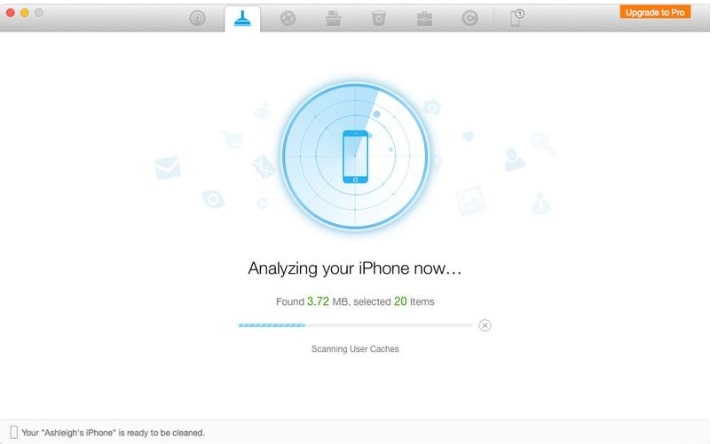
تطبيق Smart Cleaner
إذا كنت تفضل مسح الذاكرة المؤقتة للايفون باستخدام تطبيق على هاتفك بدلاً من توصيله بجهاز كمبيوتر شخصي فإن تطبيق Smart Cleaner by BP Mobile هو خيار جيد يمكنك تجربته.
يمكن أن يساعدك هذا التطبيق في التخلص من الفوضى على جهازك عن طريق إزالة الصور المكررة وجهات الاتصال والأشياء الأخرى التي تراكمت لديك.
تم تصميم الواجهة بشكل جيد ، مع خيارات بسيطة تعمل بلمسة واحدة للسماح للتطبيق بالقيام بعمله.
يوجد أيضًا دليل مفيد مضمن يخبرك أنه يجب عليك مسح الأشياء يدويًا على جهازك إذا كان هناك شيء لا يمكن للتطبيق القيام به.
يأتي تطبيق Smart Cleaner مع إصدار تجريبي مجاني لمدة 3 أيام ، و لكن إذا كنت ترغب في شراء التطبيق مباشرة فعليك دفع 34.99 دولارًا.
شاهد أيضا :